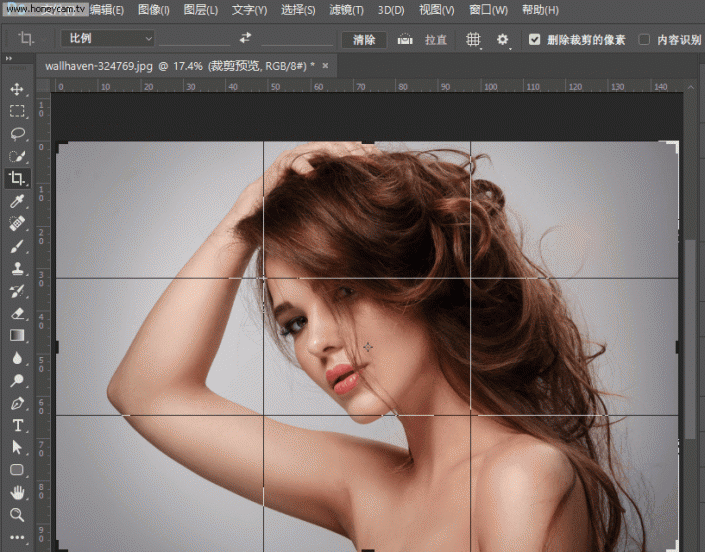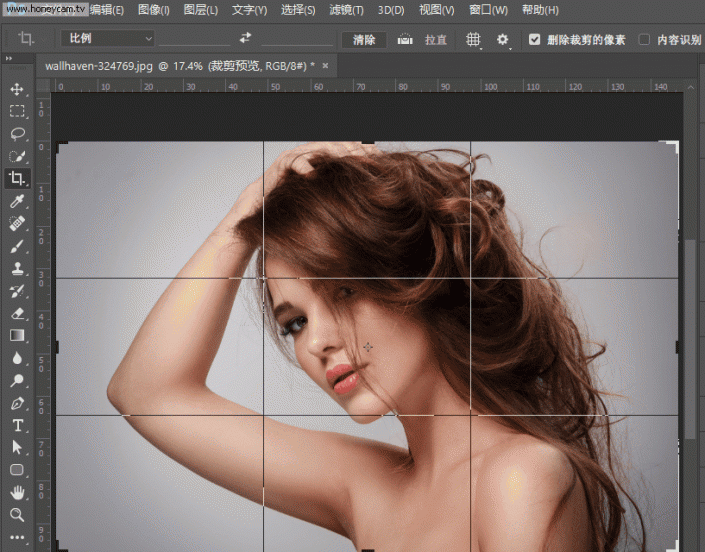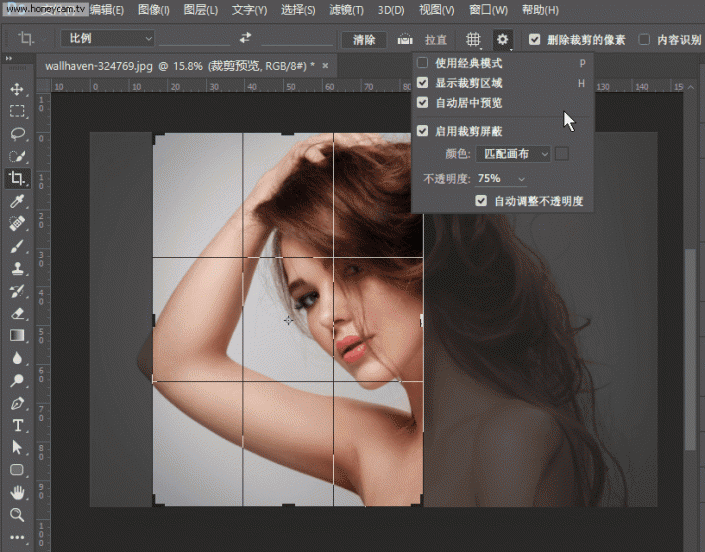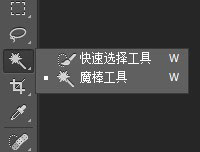裁剪工具,十个高效的处理图片方法
本篇教程通过实例来教同学们用好PS中的裁剪,看似平凡却很关键的工具,用好裁剪工具完全可以使照片锦上添花,文中一共有十个小窍门供同学们学习,可以根据自己对照片的需要用其中任何一种,裁剪工具用的好,照片立马就不同了,通过教程一起来学习一下吧。
1.裁剪构图指南
当我们选择了裁剪工具,准备对图片进行裁剪的时候,PS 小公举贴心地提供了“设置裁剪工具的叠加选项”的功能,嗯,不用理这个不够直接的官翻,它的作用其实就是在构图上为裁剪提供了参考线,主要包括三等分、网格、对角、三角形、黄金比例、金色螺线六种构图原则,选择的操作也很简单,直接右键单击然后就可以在下拉菜单中选择,或者也可以直接按键盘快捷键字母 O 来顺序选择,如下动图所示:
选择构图参考线
PS:当选择三角形或者金色螺线的时候,按 Shift+O 可以改变两者的方向。
2.更改裁剪方向
如今每个人都拥有多个屏幕,设计所面临的使用场景也愈发的丰富,所以很多时候面临着横图该竖图,或者竖图改横图的需求,而这在裁剪工具中,只需要通过键盘快捷键字母 X,即可在保持比例的情况下改变裁剪方向,如下动图所示:
快捷键 X 更改裁剪方向
3.隐藏裁剪区域
在PS的默认情况下,我们进行裁剪操作时,裁剪掉的部分会以减淡的形式显示在画布上,而如果我们不需要它显示时,可以通过点击选项栏的“小齿轮”按钮来激活下拉菜单,取消勾选“显示裁剪区域”即可,或者通过按键盘快捷键字母H来切换显示或是隐藏裁剪区域,如下动图所示:
快捷键 H 来隐藏裁剪区
PS:同时,该菜单还可以设置画布的颜色,以及不透明度。
4.经典裁剪模式:裁剪框动
实际上,这里要说的是,在默认的情况下,裁剪操作时,裁剪构图指南参考线是不动的,我们只能移动图片来确定哪些是裁剪掉的,哪些是留下。而当你不喜欢这种模式时,可以通过点击选项栏小齿轮按钮,勾选上“使用经典模式”或者直接按快捷键 P ,就可以实现图片不动,裁剪构图指南参考线可以移动、旋转等的效果了。
切换回经典模式
学习 · 提示
相关教程